이번에는 한글문서 작업 중
1. 사진을 끌어 넣고
2. 사진을 기울여 보고
3. 그림효과 중 반사효과와
4. 테두리 흐리게 만들기 효과를 한 번 넣어 볼까 해요.
사진은 끌어다 넣기가 가장 쉽고 작업 시간이 단축되어 좋은 것 같아요.
이 기법은 블로그 작업할 때도 똑같이 이용할 수 있어요.
굳이 왼쪽 위 '사진 도구 박스'를 이용하여 작업할 수 있는 것만은 아니죠.
사진 끌어 넣기, 사진 기울이기, 사진에 '그림효과' 넣어 보기
1. 한글문서 작업창에서 오른쪽 맨 위의 네모상자 겹친 모양을 누른다. 그러면 '한글문서 작업창'이 작아진다. 이렇게 끌어 넣는 것은 비단 한글작업할 때뿐만 아니라 지금 블로그작업을 하는 중에서도 가능하다. 브라우저 창 맨 오른쪽 위에 있는 '네모 두 개 겹친 상자 표시(창 줄이기 표시)'를 눌러 브라우저 창을 작게 해 놓고 똑같은 방식으로 원하는 사진을 끌어넣기 할 수 있다.

2. 한글문서 작업창을 작게 해 놓고 마우스 포인터를 사진에 대고 마우스 왼쪽 클릭하여 한글문서에 사진을 끌어 넣는다.

2-1. 끌어넣은 사진은 다음과 같은 갈매기 사진이다.

3. 끌어온 사진에 마우스를 대고 오른쪽을 눌러 나타나는 상자에서 개체 속성을 선택한다.

4. 이 사진을 왼쪽으로 15도를 기울여 보려고 한다. 먼저 '글자처럼 취급'의 체크 표시를 해제한다. 그다음으로 회전각을 -15도로 준다. 만일 오른쪽으로 회전하고 싶으면 자신이 회전하고자 하는 각도대로 17도 이런 식으로 주면 된다. 마이너스 값은 왼쪽으로, +가 붙지 않는 정수는 오른쪽으로 기울이는 것이다. 맨 끝으로 '설정' 버튼을 누른다.

5. 그러면 다음과 같이 사진이 왼쪽으로 15도 기울어진다.

6. 이번에는 여기다 그림 효과 중 '반사효과'를 넣어 보고자 한다. 바다 사진이니까 반사효과를 쓰면 나름대로 멋지게 보일 수도 있을 것이다. 또한, 사진 꾸미기 할 때 반사효과를 넣으면 더 멋지게 변하는 사진도 있을 것이다. 사진에 대고 마우스 좌측을 클릭하면 위 사진에서처럼 사진 테두리에 점이 생기며 동시에 작업창이 아래와 같이 바뀐다.
거기서 '그림 효과'를 누르면 '반사'라는 글자가 나온다. 그것을 누르고 오른쪽 아래 나타나는 창을 보자. 거기에는 반사 정도가 약한 것부터 강한 것까지 여러 가지 종류의 그림이 뜨는데 여기서 자신이 반사하기 원하는 정도를 선택하여 클릭한다.

7. 여기서는 두 번째 것을 선택하여 '반사효과'를 아주 약하게 넣어 보았다.

8. 그 다음으로 사진을 기울이지 않고 반사 효과를 좀 강하게 넣어 보았다.

8-1. 포토스케이프를 이용하여 정 중간에 있는 간격을 없애 보았다.

9. 테두리를 옅게 만들려면 다음과 같이 '옅은 테두리'를 선택하여 자신이 원하는 정도로 테두리를 옅게 설정해 준다. 때에 따라 테두리를 흐리게 처리하여 '추억을 회상하는 용도의 사진'으로 만들 수도 있을 것이다.
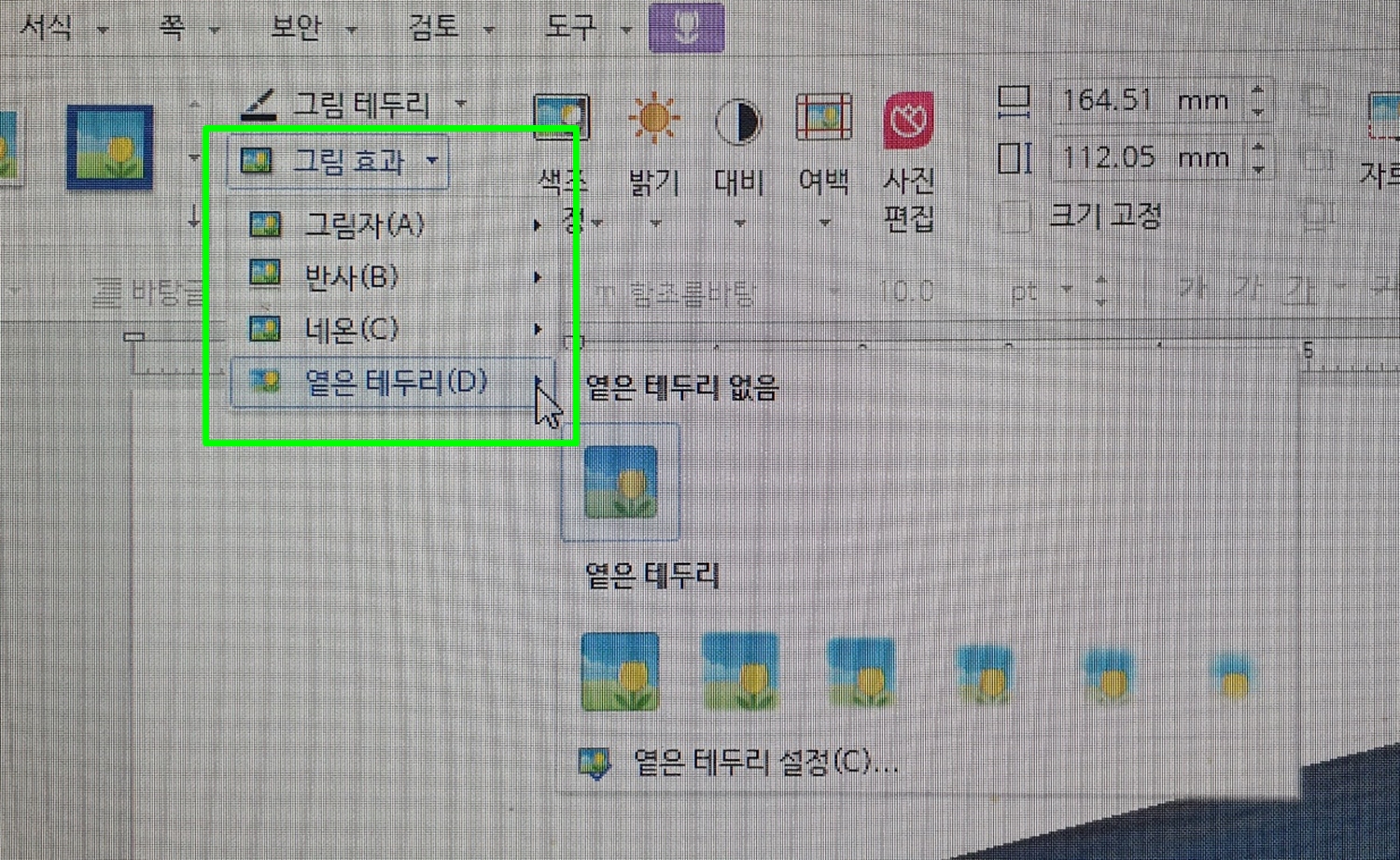
반사효과 복습하기
10. 이제 끝으로 연습하는 셈 치고 다음과 같이 사이버트럭이 주차되어 있는 집 사진에 '반사효과'를 넣어 보았다.

11. 위 사진에 반사 효과를 살짝 넣었더니 다음과 같이 변했다. 이런 사진에는 반사효과를 잘 사용하지 않겠지만 '반사효과'는 한글문서 작업 시 여러모로 유용하게 쓰일 것 같다.

여러분도 그림효과를 사용해 보시면 한글문서 작업 중 때에 따라 평범한 사진을 굉장히 멋진 사진으로, 혹은 자신이 글에서 표현하고자 하는 목적의 사진으로 만들어 낼 수 있을 것입니다. 물론 이런 장면은 다른 도구, 예컨대 포토샵 같은 것을 사용하여 더욱 멋지게 만들 수도 있겠지만, 이 글은 오직 한글 작업 중에 간단히 사용할 수 있는 방법을 보여 드리기 위한 목적으로 포스팅된 것입니다.
'유용한 생활정보' 카테고리의 다른 글
| 휴대폰(갤럭시) 수명 연장 꿀팁 : 휴대폰 배터리 절전 요령(앱 관리 요령, 알약 사용, 카톡방 관리 요령, '다크 모드' 또는 '야간 모드' 활용,,,) (0) | 2024.07.09 |
|---|---|
| 정보 노출 방지 / 카톡 채팅방에서 사진 보낼 때, '촬영 위치 정보' 보안 주의 (0) | 2024.07.06 |
| 갤럭시 스마트폰, "SIM카드가 없습니다." / "네트워크 연결이 불안정합니다." 해결 방법 (1) | 2024.07.05 |
| 한글문서 작업 중 'F4' 키를 사용하여 작업을 빨리 하는 법 (0) | 2024.07.03 |
| 한글 문서 작업 중 글씨 밑에 빨간 밑줄 없애는 법 (0) | 2024.07.03 |



